Cara Reset Epson L1800
Reset Epson L1800 – Printer Epson L1800 merupakan merk printer dari Epson yang dilengkapi 6 tabung tinta warna dan mampu memberikan hasil cetakan yang bagus serta tajam.
Namun sama halnya dengan jenis printer lain, Epson L1800 juga memiliki batasan penggunaan yang telah disetting oleh pabrikannya. Jadi jika printer sudah digunakan sampai batas maksimum maka hal tersebut akan menjadikan printer menjadi error.
Cara mengatasinya bagaimana?
Cara mengatasi yang bisa dilakukan adalah dengan reset. Berikut kami berikan tutorial cara reset Epson L1800 yang perlu Anda tahu dan pahami. Cek yuk!
Cara Reset Epson L1800
Cara reset Epson L1800 yang kami bagikan kali ini menggunakan Epson Adjustment Program yang digunakan sebagai software resetternya.
Melalui Epson Adjustment Program, berikut tutorial reset yang Anda perlu lakukan :
- Pastikan bahwa printer sudah menyala. Colokkan kabel power ke printer dan sumber listrik. Pastikan printer L1800 sudah terhubung ke komputer atau laptop dengan memanfaatkan kabel USB.
- Jika sudah siap, pencet tombol power pada pinter untuk menyalakan printer Epson L1800 Anda.
- Download software resetter dengan klik link
- Unduh dan extract file di link tersebut dengan menggunakan WinRAR atau software extractor lainnya juga tak masalah
- Pada file yang sudah Anda extract, cari file bernama AdjProg_L1800.exe
- Klik dua kali pada file tersebut untuk menjalankan program Epson Adjustment Program
- Lakukan reset pada waste ink pad counter
- Cara resetnya dengan klik di bagian tombol particular adjustment mode
- Pilih waste ink pad counter
- Klik Ok
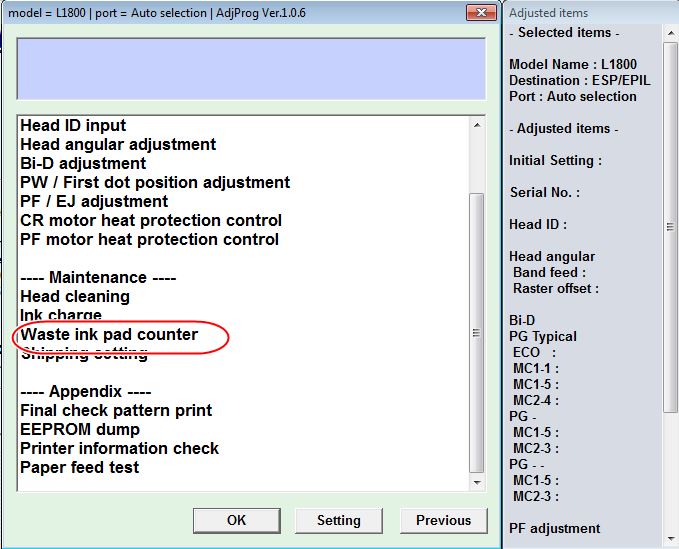
- Lakukan pengecekan status waste ink pad counter di bagian printer
- Klik pada tombol check untuk melakukan pengecekan posisi counter dan biasanya counter menunjukkan angka di atas 90%.
- Reset status waste ink pad counter untuk mengembalikan status waste ink pad counter menjadi 0% dengan cara centang pada bagian 0 column side ink pad counter
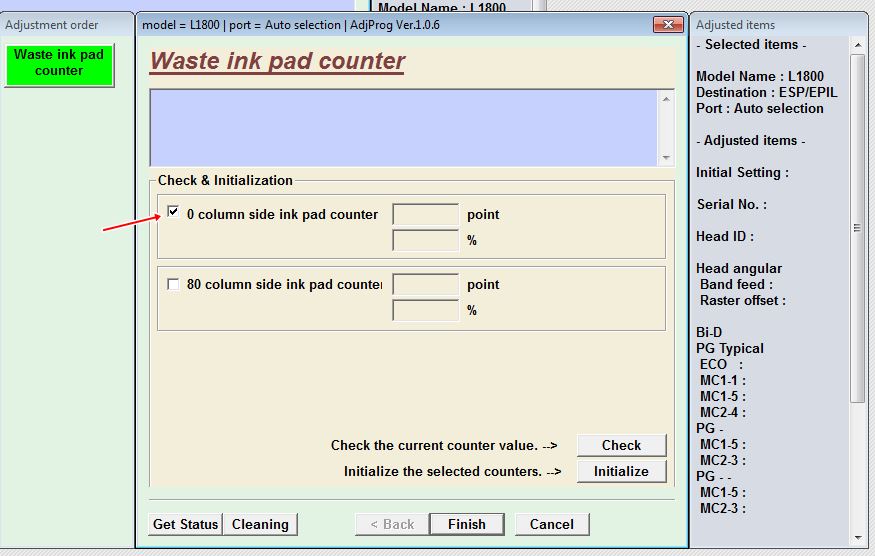
- Klik tombol inizialize dan tunggu sampai printernya berhenti berproses
- Lakukan pengecekan dan pengetesan pada printer. Caranya matikan printer kemudian kembali nyalakan dengan menekan tombol power pada printer. Setelah itu cek printer dengan mencetak dokumen. Jika dokumen berhasil dicetak berarti cara reset Epson L1800 di atas berhasil.
Bagaimana jika printer tidak berhasil mencetak dokumen dengan baik?
Jika printer tidak bisa mencetak dokumen dengan baik, itu artinya printer masih bermasalah dan cara reset diatas tidak berhasil sehingga Anda perlu melakukan reset ulang.
Informasi lainnya tentang printer Epson, baca : Kelebihan dan Kekurangan Printer Epson Inktank
Demikian sedikit informasi yang kami dapat berikan terkait cara reset Epson L1800. Semoga menjadi informasi yang membantu Anda khususnya pengguna Epson L1800 yang ingin melakukan reset. Selamat mencoba dan semoga sukses ya!






